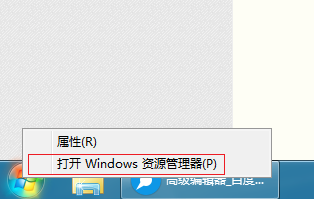
chew wga是國外一款知名的gpt磁盤windows 7激活工具,它能夠一鍵完美激活非mbr分區的Win7係統。如果你使用win7激活工具激活提示不支持的引導的分區,那麼下載chew-wga就對了,uefi gpt win7激活工具使用方法很簡單,直接點擊“apply”按紐,然後重啟電腦即可。
現在很多電腦出廠都是預裝win10係統,當時很多用戶還是喜歡用win7,下麵教大家win10改win7應該如何修改BIOS的方法。
修改須知:
1、為了方便在MBR激活win7,一般的做法是將UEFI+GPT改成Legacy+MBR,所以需要改BIOS和硬盤分區表
2、win7 64位支持UEFI+GPT下安裝,不過某些電腦GPT硬盤可能無法激活win7,UEFI裝wi7僅需禁用Secure Boot,uefi模式win10降到win7方法
步驟一:修改BIOS設置注:如果有以下選項,就需要修改,沒有就略過
1、Secure Boot改成Disabled,禁用安全啟動,部分機型需設置BIOS密碼才可以修改Secure Boot,找到Set Supervisor Password設置密碼
2、CSM改成Enable或Yes或ALWAYS,OS Mode Selection設置為CSM,表示兼容
3、Boot mode或UEFI mode或Boot List Option改成Legacy,表示傳統啟動方式
4、OS Optimized Defaults改成Disabled或Other OS,禁用默認係統優先設置
5、Advanced選項下Fast BIOS Mode設置為Disabled
步驟二:硬盤分區表轉換
硬盤GPT和MBR分區表轉換方法
步驟三:改裝win7係統
win10改win7教程圖解
這邊以華碩和聯想筆記本為例說明:
一、華碩筆記本修改BIOS步驟
1、重啟電腦時不停按F2進入BIOS,轉到“Security”,選擇Secure Boot Control回車,改成Disabled;
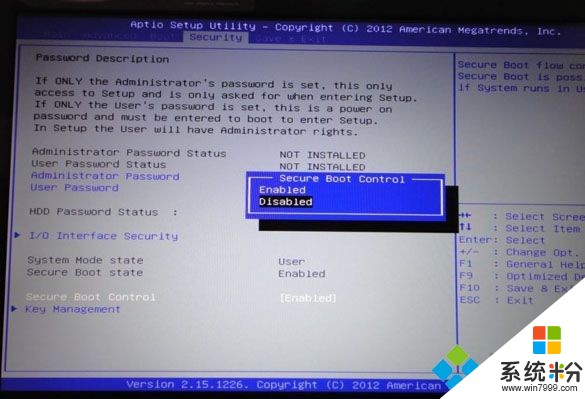
2、接著轉到“Boot”,選擇Launch CSM回車,改成Enabled,按F10保存重啟;
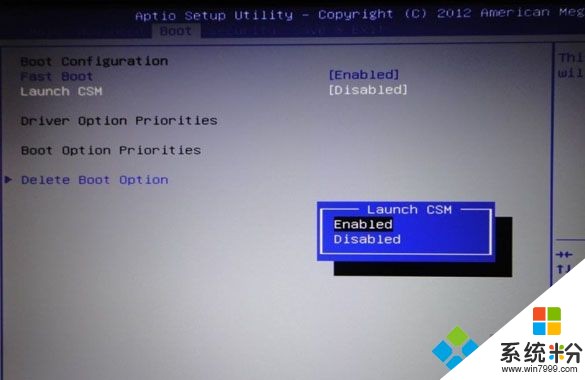
3、插入U盤PE啟動盤,重啟按ESC選擇U盤啟動,打開分區工具,把硬盤改成MBR格式。
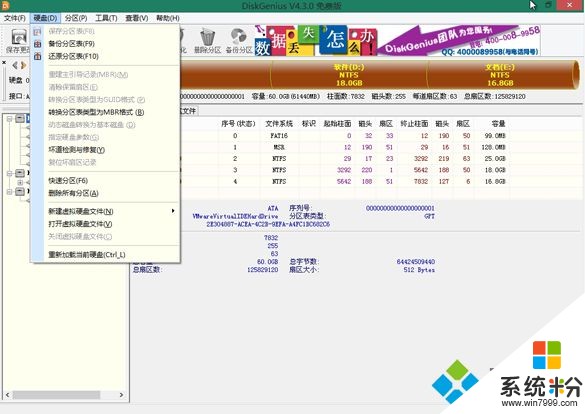
二、聯想筆記本修改BIOS步驟
1、啟動電腦時不停按F1或F2(部分機型需按住Fn),進入到BIOS界麵;
2、在Exit下,選擇OS Optimized Defaults回車,改成Disabled或Others;
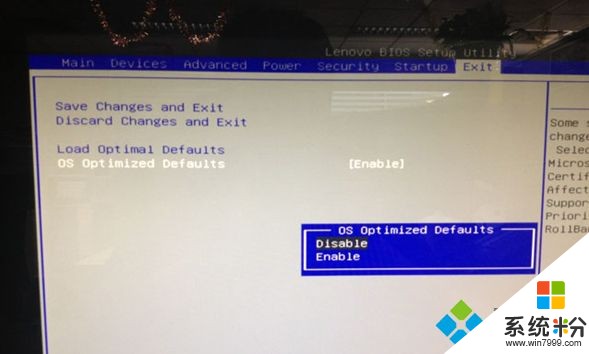
3、選擇Load Optimal Defaults回車,加載設置;
4、轉到Startup或Boot,CSM改成Enabled,Boot Mode改成Legacy,最後按F10保存修改;
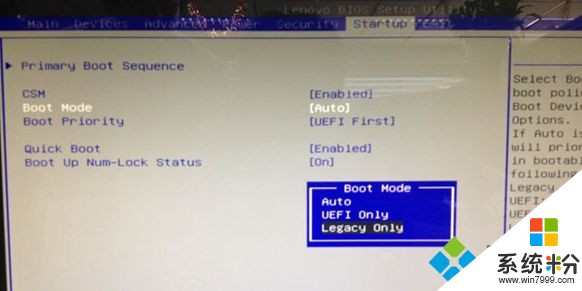
5、插入啟動U盤,重啟按F12或Fn+F12打開啟動菜單,選擇U盤啟動,打開分區工具,把硬盤轉換成MBR格式。
win10改win7的bios設置方法就講到這裏,大家隻需找到對應的項進行修改即可,趕緊去試試吧。
以上就是係統粉小編為您帶來的bios+win10+激活win7係統,win10主板bios+激活win7係統,分區win10改win7+激活,希望大家能夠永久激活成功!
相關資訊
最新熱門應用

matic交易所
其它軟件225.08MB
下載
比特可樂交易所鏈接
其它軟件7.27 MB
下載
defi去中心化交易所
其它軟件166.47M
下載
易歐數字app官網安卓手機
其它軟件397.1MB
下載
中幣交易所app蘋果手機
其它軟件77.35MB
下載
yfii幣交易所app
其它軟件223.89MB
下載
oke歐藝app官方
其它軟件397.1MB
下載
比特國際資產交易所app
其它軟件163.20M
下載
環球交易所app
其它軟件47.40MB
下載
比安交易所官網app
其它軟件179MB
下載